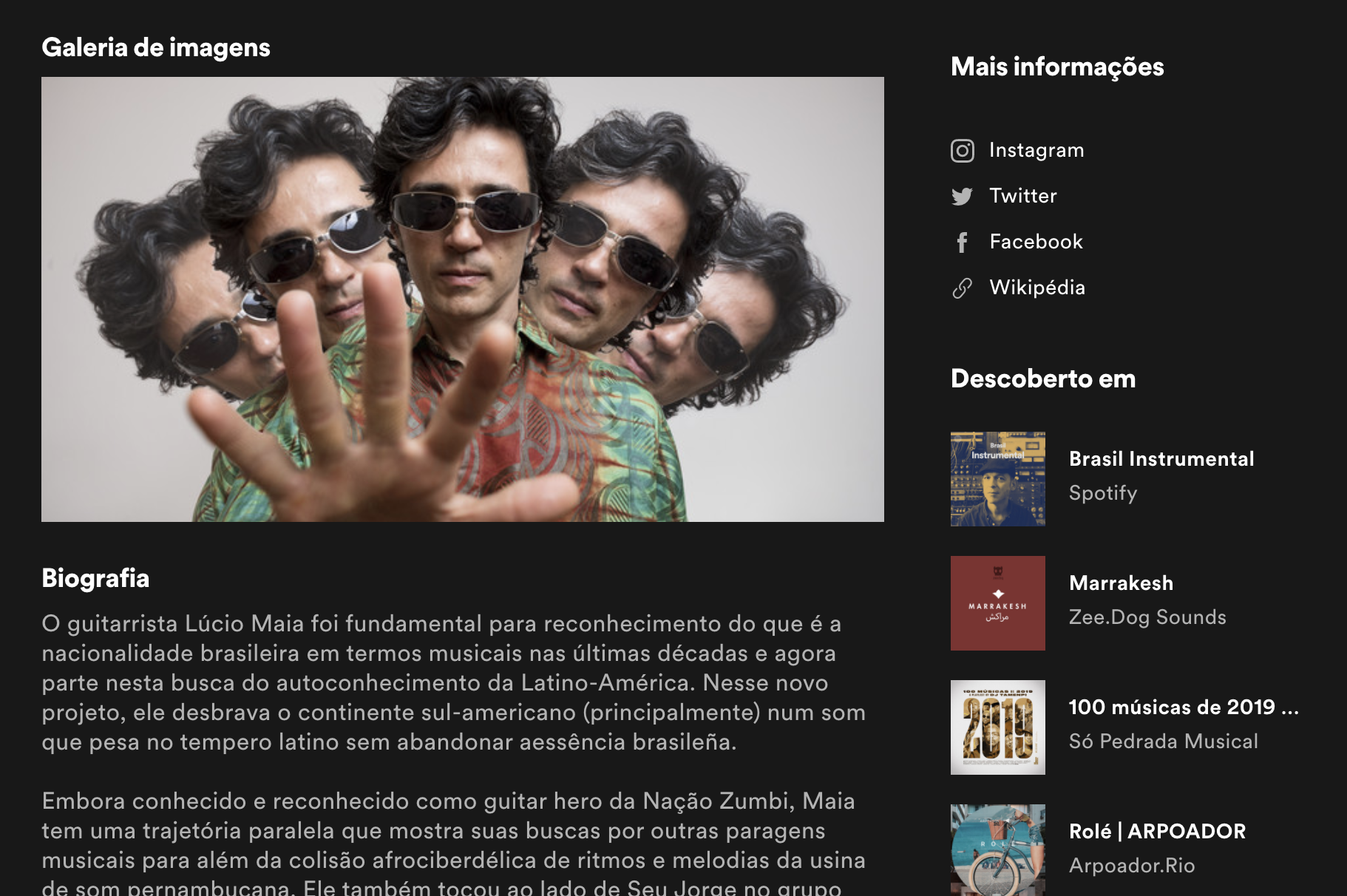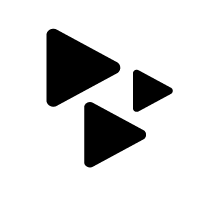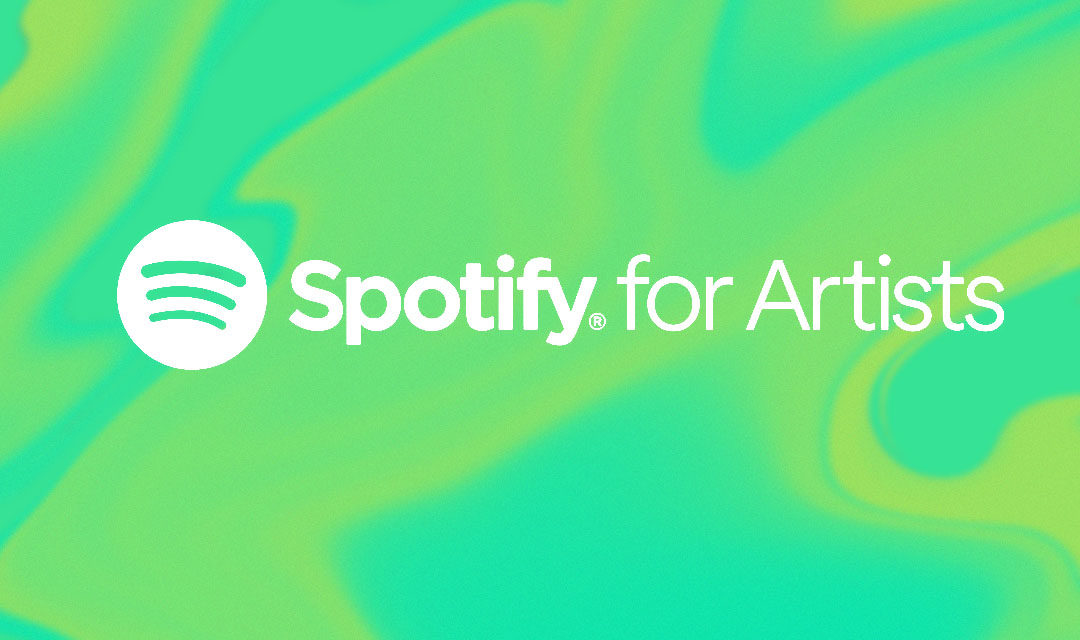
Conseguir a verificação do seu perfil é a coisa mais importante que você pode fazer no Spotify
A frase acima é uma afirmação forte, mas é verdade. Conseguir que seu perfil no Spotify seja verificado vai ter permitir começar a usar o Spotify for Artists, que é um passo essencial no processo de conquista de público, e para garantir seu sucesso em uma das maiores plataformas de streaming do mundo.
Para ser bem claro: Pouco artistas que foram bem-sucedidos no Spotify conseguiram chegar lá sem um perfil verificado.
Por que meu perfil no Spotify tem que ser verificado?
Para começar, aquele tiquezinho azul que fica do lado do nome de quem é verificado é uma prova. Uma prova para os seus ouvintes, para quem cria playlists e para a equipe do Spotify. Uma prova de que você leva a música a sério. Além disso, virar “artista verificado” no Spotify vai te ajudar a entender a sua marca, quem são seus fãs e até a vender mercadorias da sua banda e ingressos para shows.
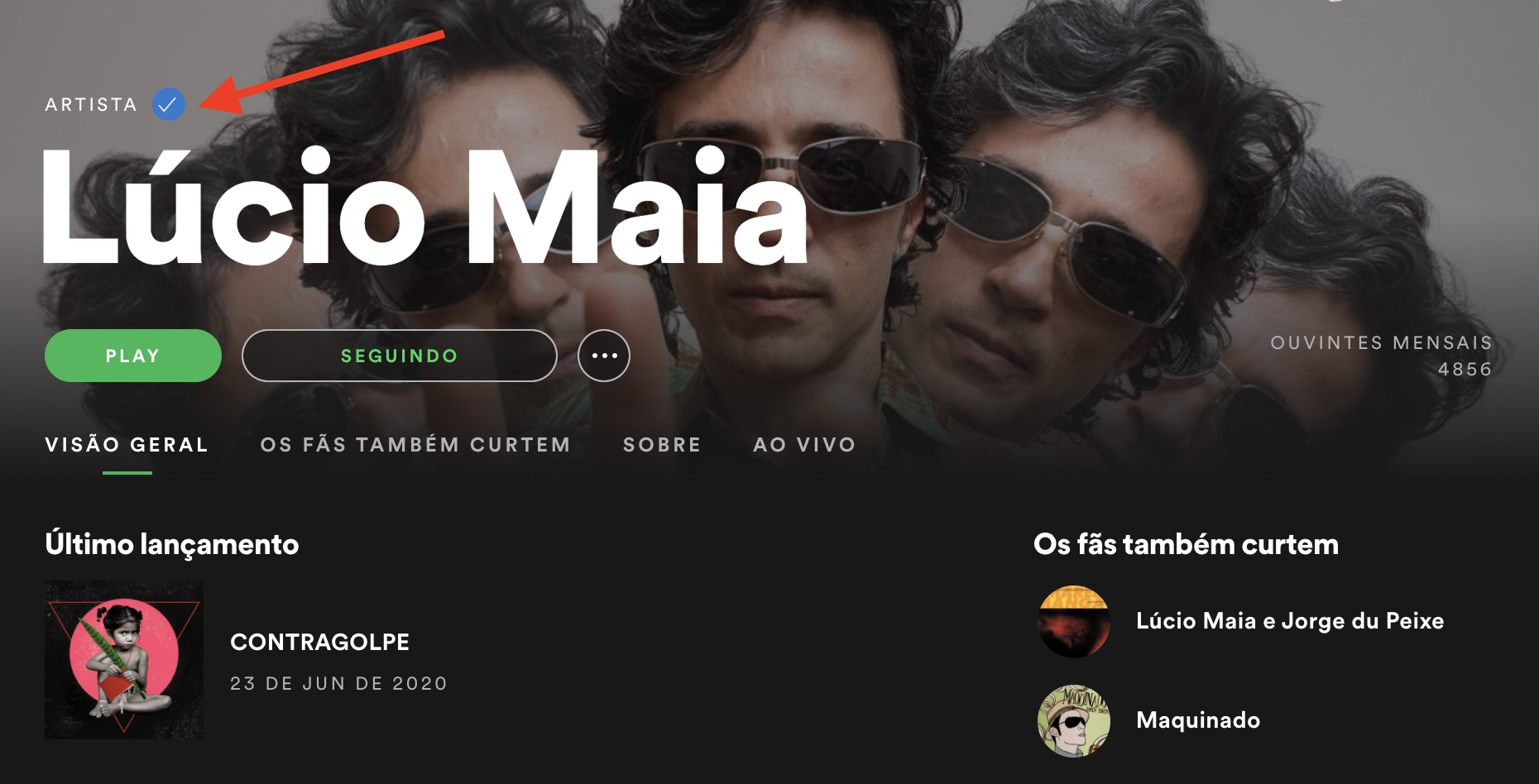
Depois de você ter o perfil verificado no Spotify, passará a poder:
- Compartilhar playlists diretamente com seus seguidores
- Atualizar sua biografia no Spotify
- Mudar as imagens do seu perfil
- Ter acesso a dados de consumo de todas as suas músicas
- Oferecer suas músicas novas para a equipe editorial do Spotify usar em playlists
- Fixar músicas, álbuns, playlists ou eventos no alto da sua página de perfil, com uma foto própria
- Fazer uma lista com as datas das suas turnês
- E mais
Como eu peço a verificação do meu perfil no Spotify?
Para virar um(a) artista verificado ou verificada no Spotify, você tem de:
-
- Distribuir suas músicas para o Spotify
- Confirmar que as músicas foram entregues ao Spotify
- Pedir a verificação de perfil, e a CD Baby te ajuda com isso!
Artistas da CD Baby podem verificar o perfil de artista com o Spotify diretamente por dentro da conta com a CD Baby, se você preferir, pode pedir a verificação do seu perfil direto com o Spotify, através desse link aqui.
Tem um app que faz isso
O Spotify permite que você faça login na sua conta tanto pelo seu computador quanto pelo seu telefone. E há dois jeitos de entrar na sua conta do Spotify for Artists:
- Site para desktop — Uma página de web completa, com guias de como usar, página de perguntas e respostas e até um blog, para você atualizar seu público das novidades.
- App — Uma versão mais minimalista, mas tão útil quanto, onde você pode ter acesso às informações de consumo da sua música e editar os dados do seu perfil no The Spotify for Artists. O app está disponível tanto para iOS quanto para Android.
Como customizar seu perfil no Spotify
Dentro da sua conta no Spotify for Artists, você vai poder customizar:
- Biografia do(a) artista — Apresente-se e conte para o público o que é seu som. Essa é uma oportunidade de se conectar com seus fãs e com pessoas que podem vir a ser seus fãs, tanto num plano artístico quanto profissional, então escreva com seu coração!
- Fotos — Elas não são importantes só para os fãs conhecerem sua cara: as fotos que você usar no seu perfil também serão usadas na playlist Release Radar, em emails, em playlists e em outros conteúdos que o Spotify pode compartilhar com seus ouvintes. Então use fotos que fiquem boas no formato círculo pequeno que eles usam, com seu nome embaixo!
- Links para os seus perfis nas redes sociais — Você pode publicar no seu perfil os links para seus perfis no Instagram, Facebook, Twitter e até na Wikipedia. Esses links vão aparecer na aba About (sobre) do seu perfil.
O Spotify continua a agregar novos jeitos de personalizar ainda mais o seu perfil. E a gente vai te manter informado das novidades.
Um guia de o que fazer (e de o que não fazer) na hora de customizar seu perfil no Spotify:
–
FAÇA Escreva sua biografia em primeira pessoa. Opte por um texto mais casual e faça atualizações dele com frequência, para manter os fãs informados das suas conquistas.
NÂO FAÇA Copie e cole uma biografia supe formal, ou um press release que você tem faz anos. Não use terceira pessoa no texto da bio!
–
FAÇA Publique várias fotos novas, assim o Spotify vai ter repertório imagético para usar suas músicas em vários lugares
NÃO FAÇA upload da mesma foto várias vezes, para usar no header (cabeçalho), como foto de perfil etc., e depois deixe essas fotos lá, esquecidas, por anos.
–
FAÇA mude a música ou álbum que fica na seção Artist Pick, ou Escolha do Artista, a cada duas semanas, ou até menos do que isso.
NÃO FAÇA sempre a escolha de músicas suas no Artist Pick; compartilhe seu amor com outros artistas.
–
Ofereça sua música para os curadores de playlists do Spotify.
Existe um processo formal para oferecer suas músicas para os curadores do Spotify avaliarem se usam elas ou não em playlists, e você pode fazer isso de dentro do seu perfil do Spotify for Artists. Esse mesmo processo vai garantir que suas músicas novas vão entrar na playlist Release Radar, que aparece para todos os seus seguidores no Spotify.
Amplifique o alcance do seu som com no Spotify usando o Artist Pick.
O Artist Pick, ou Escolha do(a) Artista, é uma ferramenta que permite escolher uma música, um álbum ou até uma playlist, e dar a ela destaque, colocando ela no alto do seu perfil. Isso vai ajudar a dar destaque na música que você estiver curtindo ouvir no momento, ou na música que estiver lançando. Você pode escolher músicas de outros artistas OU uma música sua, um álbum ou playlist em que você brilhe. Já que suas músicas mais recentes também vão estar no alto do seu perfil, a seção Artist Pick permite que você mostre outros sons, ou uma playlist que dê mais contexto do que vem produzindo.
Para colocar o Artist Pick no seu perfil, faça login na sua conta do Spotify for Artists e clique em Profile (Perfil). Daí, você pode buscar a música, álbum ou playlist que quer destacar ali.
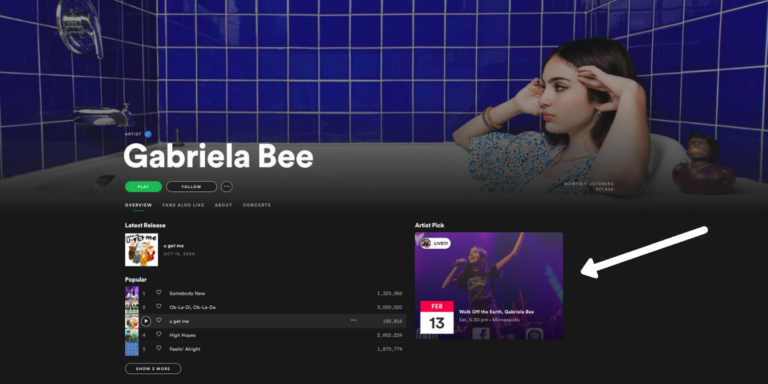
Divulgue suas lives e shows presenciais (quando eles voltarem a rolar) no seu perfil de Spotify.
O Spotify usa a plataforma Songkick para juntar todas as lives musicais (e esperamos que um dia, as datas de shows em carne e osso, quando eles voltarem), e mostrá-los nos perfis dos artistas. Se você anda fazendo lives musicais, jam sessions ou respondendo a perguntas de fãs (o que você deveria estar fazendo!). O Songkick também é indispensável para mostrar aos fãs onde e quando você vai tocar.
É só ir até o site do Songkick e fazer login da sua conta (ou criar uma, caso não tenha) e preencher a agenda com todas as suas datas de lives. Elas vão passar a aparecer automaticamente no seu Spotify for Artists, de 24 a 48 horas depois. E você pode até colocar as datas das suas lives no Artist Pick, como mostramos usando o perfil da Gabriela Bee, aí em cima.
Mostre os produtos da sua banda no seu perfil do Spotify
Produtos seus ou da sua banda, como camisetas, CDs e adesivos, são duplamente bons: você ganha dinheiro ao vendê-los & você chega a novos fãs em potencial quando essas pessoas usarem o produto com seu nome em público. É bom que você faça produtos ligados ao seu som, e a Merchbar pode ser um jeito ótimo de vender produtos físicos, porque o sistema deles também é integrado ao Spotify.
Uma coisa boa para manter sempre em mente é que a Merchbar é um serviço exclusivo. Assim como outros serviços com curadoria, eles só trabalham com um determinado número de artistas, que escolhem. Mas não custa nada você se candidatar, então por que não tentar?
Coloque uma playlist no seu perfil
Assim como a Artist Pick (escolha do artista em português), essa ferramenta de mostrar playlists é um jeito de mostrar para todo mundo o que você anda curtindo. Você pode colocar aqui qualquer playlist de que goste, então pode ser uma playlist que tenha músicas suas, uma playlist que só tenha músicas ótimas ou até uma playlist que você mesmo criou.
Como colocar uma playlist no seu perfil:
- Faça login na sua conta do Spotify for Artists
- Vá até Profile (perfil), e desça até encontrar Artist Playlists
- Clique em Edit (editar), e depois escolha “+ Add Playlist”, ou adicionar uma playlist
- Busque a playlist que você quer destacar, ou copie e cole o link da playlist no Spotify
Dica: Para copiar o link da playlist no Spotify, clique com o botão direito (ou aperte o sinal de três pontinhos, se estiver usando na versão mobile), escolha a opção “Share” (compartilhar) e eis o seu link.’
- Clique em Save (salvar).
Coloque uma caixa virtual de gorjetas no seu perfil do Spotify
Ser artista independente é sempre uma luta, mas isso ficou ainda mais pior agora, que uma pandemia varre o globo. É por isso que o Spotify criou uma ferramenta para ajudar a fazer vaquinhas nos seus perfis do Spotify for Artists.
Para colocar no seu perfil um Fundraising Pick, a ferramenta de doação de dinheiro para artistas, siga os passos:
- Faça login no Spotify for Artists (na versão web, não pode ser no app)
- Vá até a homepage
- Clique em “Get started”, ou comece agora, no alto da página
- Preencha o formulário de auxílio, chamado “COVID-19 support form” e clique em SUBMIT, ou enviar
Acesso a dados analíticos do consumo da sua música
Você pode conferir dados gerais do desempenho das suas músicas no Spotify usando o Spotify for Artists account. Mas você também pode ter acesso a dados mais aprofundados, que podem ser extremamente úteis, para descobrir onde está seu público, o que vai facilitar na hora de saber onde divulgar o seu trampo.
Com o Spotify for Artists, você pode ter acesso a informações profundas tipo:
- O número de streams, de ouvintes e de seguidores que você teve nos últimos 7 dias, nos últimos 28 dias ou desde sempre
- Quantas pessoas estão ouvindo seu som em tempo real
- Músicas de maior sucesso
- Playlists de maior sucesso
- De onde vêm os streams das suas músicas
- Regiões em que suas músicas são mais tocadas
- Dados demográficos de consumo, tipo o gênero de quem ouve, a idade e onde essas pessoas estão
- Que outros artistas seus ouvintes também curtem
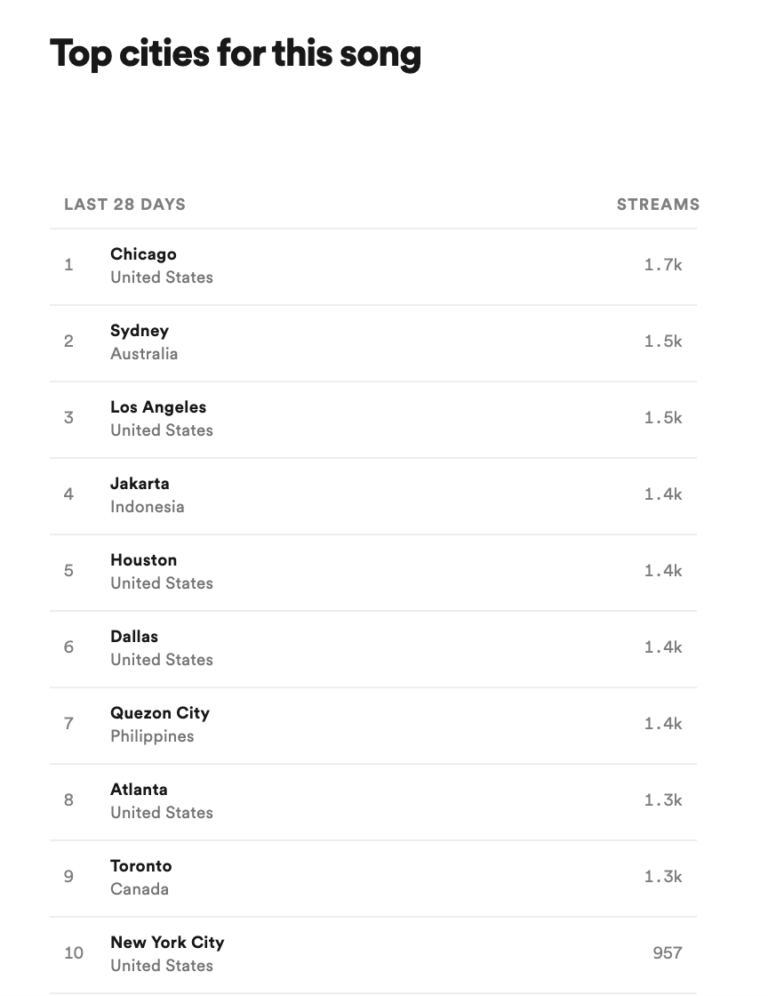
E como você faz para ver isso? É fácil! Há dois cabeçalhos no alto da sua página de perfil no Spotify for Artists: Music e Audience (ou Música e Público). Cada um deles vai te dar informações de um tipo:
Music, ou Música:
Nesta página, você vai ver os dados das suas músicas divididos em quatro análises metodológicas:
- Músicas, que mostra os dados de consumo de cada uma das suas músicas, individualmente, e de todas juntas
- Releases (Lançamentos), Que organiza os dados dos seus últimos lançamentos
- Playlists, aqui você pode ver como estão se saindo as playlists criadas por algoritmos, por ouvintes ou pela equipe editorial do Spotify
- Upcoming (Vem aí), que mostra as músicas que você já mandou para o Spotify, mas que ainda não foram lançadas
Audience, ou Público:
É aqui que o Spotify passa os dados e os gráficos de quem ouve seu som, em três categorias diferentes: Listeners, ou Ouvintes, Streams e Followers, ou Seguidores.
Mas a informação mais importante é a seguinte, que mostra de onde vêm as pessoas que ouvem seu som em streaming. E essa informação é dissecada nessas categorias abaixo:
- Seu perfil, que são os streams que vêm direto do acesso ao seu perfil
- As playlists e livraria dos próprios ouvintes, quando os streams vêm de playlists que os próprios ouvintes fizeram, ou que vêm de quando eles colocam sua música na livraria do seu perfil
- Playlists de outros usuários, quando um stream vem de um ouvinte que está na playlist de outro usuário, e ouve o seu som
- As playlists de Spotify criadas por algoritmo, que são os streams de playlists geradas automaticamente pelo algoritmo, baseadas em gêneros musicais ou em sentimentos
- Playlists da equipe editorial do Spotify, que são os streams que vêm quando alguém ouve seu som em uma playlist feita pela equipe editorial do Spotify
- Other, ou Outros, São os streams que vêm quando o usuário não usa o site nem o app
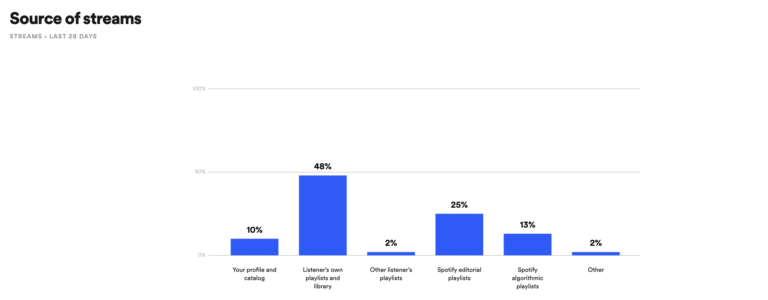
Fique de olho nas playlists em que suas músicas são usadas, e entre em contato com os criadores de playlists que usarem seu som. Ser gentil e agradecer a eles pode garantir que eles lembrem de você de novo no futuro, na hora que você lançar um som novo.
Qual é a diferença de uma página no Spotify for Artists e de uma página do Spotify Songwriter Page?
Se você escreve e faz apresentações com as suas próprias músicas, você vai ter direito a ter uma página no Spotify for Artists, mas não é só isso: vai também ter uma página de compositor ou de compositora.
O Spotify Songwriter Pages (e as playlists “written by”, que juntam todas as músicas compostas pela mesma pessoa) são um jeito de compositores se comunicarem com quem tiver interesse por saber quem escreveu uma canção, e não quem a executa.
Você também compõe, além de se apresentar? Pois preencha esse formulário para o Spotify criar sua página de compositor(a), a Songwriter Page!
E se eu administrar as redes de vários artistas, e tiver de pedir a verificação de mais de um músico ou banda?
O Spotify também pensou nisso! Em cada perfil do Spotify for Artists existe uma seção chamada Manage Team, ou equipe de gerenciamento. Para acessar essa opção, é só clicar na seta que fica do lado do nome do artista. Ali, é possível adicionar o endereço de email dos colegas de banda, empresários, gerentes de redes sociais e qualquer outra pessoa que precisar ter acesso ao perfil.
Há três níveis de acesso que um artista pode dar para as pessoas que trabalham com ele, de acordo com um texto do Spotify em seu próprio blog:
- Full Access (Acesso Irrestrito): Os usuários que têm acesso total às ferramentas e dados do Spotify for Artists. Eles vão poder editar o seu perfil, ter acesso a seus dados e agregar novas pessoas à equipe que tem acesso ao perfil. Eles também poderão ver todas as pessoas que fazem parte da equipe artística, e ter acesso aos nomes e emails de todo mundo que faz parte do perfil. Esse nível de acesso parece fazer mais sentido para integrantes da mesma banda, ou um empresário ou empresária.
- Edit Access (Acesso de Edição): Os usuários que estiverem com esse tipo de acesso poderão editar o seu perfil e ter acesso aos dados analíticos. Eles também podem convidar novos membros a fazer parte do perfil, mas sem acesso irrestrito. Eles podem entrar na página “Team”, e ver todas as pessoas que fazem parte da página da equipe, mas não têm direito a ver os emails dos membros. Esse nível de acesso parece ser adequado para um social media, por exemplo.
- View Access (Acesso de Visualização): Usuários com esse tipo de acesso só podem ver os dados do artista, mas não podem editar o perfil ou suas configurações. Eles não vão ter acesso à página “Team” do seu Spotify for Artists, o que significa que eles não vão ver as outras pessoas que têm acesso à página.
Como deu para ver, o Spotify for Artists oferece MUITAS opções de customização do seu perfil, de acesso à conta e de como ganhar dinheiro com streams. Peça a verificação do seu perfil no Spotify, e você estará apenas começando. O processo é rápido, só leva uns minutinhos… Então vamos nessa!